
本文转自Unity Connect博主 Michael Wang
学会用代码整理你在 Inspector 里显示的脚本变量
Tips 1 :[SerializeField]
通常我们会在代码里用 Public 生成可见的变量;用 Private 生成不可见的变量。如果我想在测试阶段能够观察到 Private 的变量是否得到了我想要的值怎么办呢?可以参考下面的图片,在 Private 前面或者上面添加一个代码:[SerializeField]。
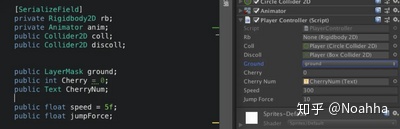
Tips 2 :[Space]
好像上面的代码部分的图片那样,无论我们写代码时怎样用空行来分割整理代码,在 Unity 的编辑窗口里他们都是挨在一起...
所以怎样让 Inspector 窗口像我们 VS 写的代码那样规整呢?就是在你需要“隔行”的的地方写上一个代码:[Space]。







 最低0.47元/天 解锁文章
最低0.47元/天 解锁文章
















 被折叠的 条评论
为什么被折叠?
被折叠的 条评论
为什么被折叠?








